
Obsah
Safari ve vašem iPhone umožňuje otevírat webové stránky na různých kartách, ale pokud omylem zavřete kartu, zde je uveden způsob, jak zobrazit naposledy zavřené karty v prohlížeči Safari, abyste je mohli vrátit zpět.
Safari je jedním z nejlepších mobilních webových prohlížečů na iPhone. Je to jednoduché, ale přichází se všemi funkcemi, které by většina uživatelů chtěla v mobilním prohlížeči, včetně záložek, oblíbených položek, soukromého prohlížení a používání karet.
Záložky umožňují mít více webových stránek otevřených najednou a můžete mezi nimi rychle a snadno přecházet. Pokud jste však omylem zavřeli kartu, není snadné ji vrátit zpět. Na ploše můžete jednoduše stisknout klávesy Cmd + Shift + T (nebo v systému Windows je to Ctrl + Shift + T) a získat záložku, kterou jste právě zavřeli.
Ve skutečnosti je ale opravdu snadný způsob, jak se vrátit k záložce, kterou jste omylem zavřeli v prohlížeči Safari ve svém zařízení iPhone, takže se nikdy nebojte, pokud omylem stisknete tlačítko Zavřít na kartě, když je procházíte v zařízení.

Zde je postup, jak obnovit ztracené karty v prohlížeči Safari, když omylem zavřete jeden z nich.
Obnovení uzavřené karty v Safari
Pokud jste během prohlížení v prohlížeči Safari v iPhonu omylem uzavřeli kartu, můžete snadno získat kartu, o které mnoho uživatelů neví.
Jednoduše řečeno, když klepnete na tlačítko Tab v pravém dolním rohu okna Safari a podržíte ikonu Plus ve spodní části, zobrazí se seznam nedávno zavřených karet. Klepnutím na ně vrátíte webovou stránku na novou kartu.

Mnozí uživatelé nevědí, že můžete přidržet ikonu Plus, protože si myslíte, že je to jen tam, kde můžete otevřít novou kartu, kdy ji můžete použít i pro přístup k nedávno uzavřeným kartám.
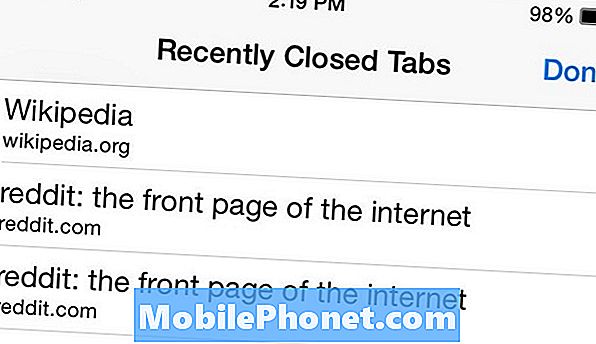
Toto však bohužel nefunguje v režimu soukromého prohlížení v prohlížeči Safari, ale to není příliš překvapující, protože ostatní prohlížeče vám to neumožňují, a to ani na ploše.
Samozřejmě to není jediný tip, který stojí za to vědět v Safari. K dispozici je také režim Reader, který může webový článek přeměnit na stránku s pouze textem, což usnadňuje čtení. Můžete ji povolit návštěvou jakéhokoli článku na webu zpravodajství a pak by se mělo na levé straně adresního řádku objevit malé tlačítko tvořené několika paralelními čarami. Klepnutím na toto tlačítko aktivujete režim Reader.
Domovská stránka webové stránky můžete také uložit jako zástupce na domovské obrazovce zařízení iPhone. Jediné, co musíte udělat, je otevřít Safari a přejít na webovou stránku, kterou chcete uložit jako zástupce domovské obrazovky. Klepněte na tlačítko Share (Sdílet) na panelu nabídek a potom klepněte na tlačítko Přidat na domácí obrazovku. Na další stránce přidáte jméno a klepnete na Přidat v pravém horním rohu přidáte zástupce na domovskou obrazovku.

Měli byste také vědět, jak odstranit historii prohlížení iPhonu v prohlížeči Safari. Pokud nejste v režimu soukromého prohlížení, program Safari uloží všechny navštívené webové stránky a možná budete chtít toto místo v určitém okamžiku vymazat.
Jediné, co musíte udělat, je otevřít Safari a pak klepnout na ikonu Záložky v dolní části. Odtud klepněte na stejnou ikonu směrem nahoru, pokud již není vybrána. Zobrazí se vám historie prohlížeče a všechny webové stránky, které jste v prohlížeči iPhone navštívili v prohlížeči Safari. Dalším krokem je klepnutíPrůhledná dole. To vyvolá několik možností: Vymazat poslední hodinu, vymazat dnes, vymazat dnes a včera a vymazat všechny historie.


